导读: windwsroot(共5篇)开机显示windows root system 32 hal dll开机显示 system32 dal dll现象:屏幕显示“因以下文件的损坏或者丢失,Windows无法启动: system32 hal dll,请重新安装以上文件”的错误提示(...
以下是中国招生考试网www.chinazhaokao.com为大家整理的《开机显示windows root》,希望大家能够喜欢!更多资源请搜索成考报名频道与你分享!
篇一:《开机显示windows root system 32 hal.dll》
开机显示
现象:屏幕显示“因以下文件的损坏或者丢失,Windows无法启动:
下面操作以 Windows XP Pro 为例,Windows 2000/2003 与此法大同小异。
一、什么是故障恢复控制台
故障恢复控制台是 Windows 2000/XP/2003 操作系统中用于修复系统的工具,它可以启用和禁用系统服务、格式化磁盘、挽救磁盘数据、修复系统故障,是我们无法进入系统(包括安全模式)时修复系统的“法宝”,被用户形象地称之为“救命稻草”。
二、如何进入故障恢复控制台
第一步:按下键盘上的“Del”键进入到BIOS设置程序。在主菜单中选择
“Advanced BIOS Features”选项,并按“回车”键进入高级BIOS设置,再通过键盘的上的“↑”、“↓”方向键选择其中的“First Boot Device”选项,再按下“回车”键进入后选中“CDROM”(将第一启动设备设置为光驱)。设置完毕后,按下“F10”键存盘退出即可。
第二步:将 Windows 2000/XP/2003 安装光盘插入光驱,启动计算机,系统会自动以光盘引导,无需用户干预,待到屏幕出现相关提示时,按下键盘上任意键即可看见 Windows XP 的安装程序画面,在提示界面中,按下“R”键选择第二项“要使用„故障控制台‟修复 Windows XP 安装,请按R。”选项即可。
第三步:按下“R”键后,系统会自动检测机器所安装的所有操作系统,并出现登录到哪一个 Windows 的提示,键入欲进入的操作系统的序号即可,示例中键入的是“1”,回车后会提示你键入管理员密码,键入正确的管理员密码并回车,当出现“C:\WINDOWS>”提示符的时侯,故障恢复控制台也就成功启动了。 要使用故障恢复控制台,每次都要翻出安装光盘,从光盘启动,比较麻烦。其实,我们还可以将故障恢复控制台安装到硬盘中,实现从硬盘启动故障恢复控制台。将 Windows 安装光盘放入光驱,然后在“运行”对话框中输入并执行
“X:\i386\winnt32.exe/cmdcons”命令,(X为光驱盘符,请自行修改),这时就会弹出 Windows 安装程序对话框,询问你是否将故障恢复控制台安装到硬盘上。点“是”按钮即可将故障恢复控制台安装到硬盘上。重新启动计算机,你就会在多重启动菜单中发现一项名为“Microsoft Windows XP Recovery Console”的选项,通过该选项就可以进入系统故障恢复控制台了。
三、让垂危的系统起死回生
从开机错误提示中我们可以看到是“Hal.dll”文件丢失或损坏造成了系统无法启动,因此,只需从安装光盘中找到同名文件将其释放到原文件所在目录就可以了。安装光盘的“I386”文件夹是一个重要的文件夹,几乎所有的系统级文件全部位于其中。
在故障恢复控制台的命令提示符后依次输入如下命令:
C:\WINDOWS>x: //x为光驱盘符,请自行修改为你的光驱盘符
X:\>CD I386 //切换到光盘的I386文件夹下
X:\>I386>expand hal.dl_C:\WINDOWS\system32\ //将安装光盘I386文件夹中的“hal.dl_”文件释放到“C:\Windows\项式system32\”目录中,当出现“扩充了一个文件”的提示后,表明已经将“hal.dll”文件释放出来,重新启动计算机后,即可使电脑重新启动。“expand”命令是释放文件命令,在 Windows 安装光盘中所有的动态链接库文件为了缩小体积,减少对光盘空间的占用,都是经过特殊压缩的,是以“*.dl_”的形式存在的。要替换系统中丢失或损坏的同名文件,必须用“expand”命令释放到系统才行。
四、故障恢复控制台精彩实例
实例一:无法启动故障
安装有 Windows XP 的机器,系统无法启动,提示“NTLDR is Missing,press any key to restart”。
这主要是由于NTLDR文件丢失或损坏所致,只要从 Windows
2000/XP/Server 2003 安装光盘的I386文件夹中提取出此文件,然后复制到C盘的根目录下覆盖即可。在故障恢复控制台中的命令提示符依次输入以下命令,重启计算机即可修复此故障。
C:\WINDOWS>x:
X:\>CD I386
X:\>I386>COPY NTLDR C:\ //将安装光盘I386文件夹中的NTLDR文件复制到C盘的根目录下
实例二:多系统并存故障
机器安装有 Windows 98/XP,当从屏幕上的多重启动菜单中选择了 Windows 98 之后,出现错误提示:“访问引导扇区文件Multi(0)disk(0)rdisk(0)partition
(1)\\BOOT,出现I/O错误”。
这主要是由于找不到启动 Windows 98 启动分区文件 Bootsect.dos 所造成的。我们在安装多操作系统的过程中,一般是先安装 Windows 98,然后再安装高版本的操作系统如 Windows 2000/XP/2003。在安装高版本系统的过程中,安装程序首先将原有的启动分区保存成 Bootsect.dos 文件,然后将自身的启动程序放入启动分区。由于 Bootsect.dos 文件是在安装过程中由安装程序创建的,无法象其它丢失或损坏的文件一样,从安装光盘拷贝覆盖一下完事。
首先在DOS提示符后键入“SYS C:”,传递 Windows 98 的系统文件到C盘。然后,将 Windows 2000/XP/Server 2003 的安装光盘插入光驱,重新启动计算机,从光盘引导系统,当出现欢迎屏幕之后,按两次“R”键,当安装程序运行到修复任务选项的时候,选中“检查启动扇区”选项,然后将光标移动到“继续(执行所选任务)”选项上按回车,按照向导的提示进行直到“安装程序已完成修复”的提示。现在重新启动计算机,故障即可排除。windwsroot。
实例三:显示乱码故障
在系统启动过程中,凡是有中文的地方均显示为乱码,英文可以正常显示。 此问题主要是字库文件 bootfont.bin 文件损坏或丢失造成的,从 Windows 2000/XP/2003 安装光盘的I386文件夹中提取出此文件,复制到C盘根目录下覆盖即可。多操作系统能否正常运转,只需将安装光盘I386文件夹中的 NTLDR、ntdetect.com、Boot.ini、Bootsect.dos、bootfont.bin 这五个文件复制覆盖到C盘根目录下,再将 ntoskrnl.exe、hal.dll 这两个文件复制覆盖到
X:\Windows\System32\ 文件夹下(X为操作系统所在的分区盘符),多重引导故障便不攻自破,实为一劳永逸之举。
篇二:《因以下文件的损坏或者丢失,Windws 无法启动 修复案例》
因以下文件的损坏或者丢失,Windws 无法启动 修复
案例
1)Winodws XP系统,由于非正常关机(比如直接拔
电源线、意外断电、电脑运行时强行按重启键),常常会出现以下提示:
因以下文件的损坏或者丢失,Windows无法启动:\WINDOWS\SYSTEM32\CONFIG\SYSTEM。您可以通过使用原始启动软盘或CD-ROM来启动Windows安装程序,以便修复这个文件。在第一屏时选择’r’,开始修复。
因以下文件的损坏或者丢失,Windows无法启动
2)因以下文件的损坏或者丢失,Windows无法启动时,微软要你“用原始启动软盘或CD-ROM来启动Windows安装程序,以便修复这个文件”。微软的意思是,快,把系统安装光盘找出来,通过故障恢复控制台来修复。所谓的“系统安装光盘”,是那种安装版的(比如MSDN的原版XP),而非GHOST版的;而故障恢复控制台,已经是老东西了,有PE谁还用DOS?
3)因以下文件的损坏或者丢失,Windows无法启动的解决方法:
从U盘启动到PE,先备份c:\Windows\System32\config目录下的五个文件(default、system、software、SAM、SECURITY)到D盘的znp文件夹下;
然后删除C:\Windows\System32\config目录下的五个文件(default、system、software、SAM、SECURITY);
再把c:\Windows\Repair目录下的五个文件(default、system、software、SAM、SECURITY)拷到c:\Windows\System32\config目录下。重启即可。
Repair目录下的文件,是在系统安装完第一次成功启动后的原始备份,所以系统注册表文件里并没有声卡、显卡等相关驱动信息。但由于驱动文件已经在C盘下,所以只要让它自动查找驱动就能完成安装。按照“因以下文件的损坏或者丢失,Windows无法启动”的提示,只要替换system这一个文件就行了,如果你把以上五个文件全部替换,很多东西都要重新设置,麻烦。
篇三:《WINDWS快捷键》
一、常见用法:
F1 显示当前程序或者windows的帮助内容。
F2 当你选中一个文件的话,这意味着“重命名”
F3 当你在桌面上的时候是打开“查找:所有文件” 对话框
F10或ALT 激活当前程序的菜单栏
windows键或CTRL+ESC 打开开始菜单
CTRL+ALT+DELETE 在win9x中打开关闭程序对话框
DELETE 删除被选择的选择项目,如果是文件,将被放1入回收站
SHIFT+DELETE 删除被选择的选择项目,如果是文件,将被直接删除而不是放入回收站
CTRL+N 新建一个新的文件
CTRL+O 打开“打开文件”对话框
CTRL+P 打开“打印”对话框
CTRL+S 保存当前操作的文件
CTRL+X 剪切被选择的项目到剪贴板
CTRL+INSERT 或 CTRL+C 复制被选择的项目到剪贴板
SHIFT+INSERT 或 CTRL+V 粘贴剪贴板中的内容到当前位置
ALT+BACKSPACE 或 CTRL+Z 撤销上一步的操作
ALT+SHIFT+BACKSPACE 重做上一步被撤销的操作
Windows键+M 最小化所有被打开的窗口
Windows键+CTRL+M 重新将恢复上一项操作前窗口的大小和位置
Windows键+E 打开资源管理器
Windows键+F 打开“查找:所有文件”对话框
Windows键+R 打开“运行”对话框
Windows键+BREAK 打开“系统属性”对话框
Windows键+CTRL+F 打开“查找:计算机”对话框
SHIFT+F10或鼠标右击 打开当前活动项目的快捷菜单
SHIFT 在放入CD的时候按下不放,可以跳过自动播放CD。在打开word的时候按下不放,可以跳过自启动的宏
ALT+F4 关闭当前应用程序
ALT+SPACEBAR 打开程序最左上角的菜单
ALT+TAB 切换当前程序
ALT+ESC 切换当前程序
ALT+ENTER 将windows下运行的MSDOS窗口在窗口和全屏幕状态间切换
PRINT SCREEN 将当前屏幕以图象方式拷贝到剪贴板windwsroot。
ALT+PRINT SCREEN 将当前活动程序窗口以图象方式拷贝到剪贴板
CTRL+F4 关闭当前应用程序中的当前文本(如word中)
CTRL+F6 切换到当前应用程序中的下一个文本(加shift 可以跳到前一个窗口)
在IE中:
ALT+RIGHT ARROW 显示前一页(前进键)
ALT+LEFT ARROW 显示后一页(后退键)
CTRL+TAB 在页面上的各框架中切换(加shift反向)
F5 刷新
CTRL+F5 强行刷新
目的快捷键
激活程序中的菜单栏 F10
执行菜单上相应的命令 ALT+菜单上带下划线的字母
关闭多文档界面程序中的当
前窗口 CTRL+ F4windwsroot。
关闭当前窗口或退出程序 ALT+ F4
复制 CTRL+ C
剪切 CTRL+ X
删除 DELETE
显示所选对话框项目的帮助 F1
显示当前窗口的系统菜单 ALT+空格键
显示所选项目的快捷菜单 SHIFT+ F10
显示“开始”菜单 CTRL+ ESC
显示多文档界面程序的系统
菜单 ALT+连字号(-)
粘贴 CTR L+ V
切换到上次使用的窗口或者
按住 ALT然后重复按TAB,
切换到另一个窗口 ALT+ TAB
撤消 CTRL+ Z
二、使用“Windows资源管理器”的快捷键
目的快捷键
如果当前选择展开了,要折叠或者选择父文件夹左箭头
折叠所选的文件夹 NUM LOCK+负号(-)
如果当前选择折叠了,要展开或者选择第一个子文件夹右箭头
展开当前选择下的所有文件夹 NUM LOCK+*
展开所选的文件夹 NUM LOCK+加号(+)
在左右窗格间切换 F6
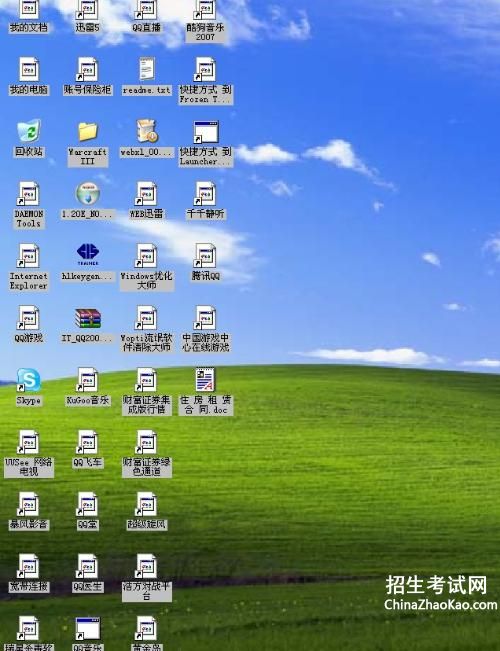
三、使用 WINDOWS键
可以使用 Microsoft自然键盘或含有 Windows徽标键的其他任何兼容键盘的以下快捷键。 目的快捷键
在任务栏上的按钮间循环 WINDOWS+ TAB
显示“查找:所有文件” WINDOWS+ F
显示“查找:计算机” CTRL+ WINDOWS+ F
显示“帮助” WINDOWS+ F1
显示“运行”命令 WINDOWS+ R
显示“开始”菜单 WINDOWS
显示“系统属性”对话框 WINDOWS+ BREAK
显示“Windows资源管理器” WINDOWS+ E
最小化或还原所有窗口 WINDOWS+ D
撤消最小化所有窗口 SHIFT+ WINDOWS+ M
四、使用“我的电脑”和“Windows资源管理器”的快捷键
目的快捷键
关闭所选文件夹及其所有父
文件夹按住 SHIFT键再单击“关闭按钮(仅适用于“我的电脑”)
向后移动到上一个视图 ALT+左箭头
向前移动到上一个视图 ALT+右箭头
查看上一级文件夹 BACKSPACEwindwsroot。
五、使用对话框中的快捷键
目的快捷键
取消当前任务 ESC
如果当前控件是个按钮,要
单击该按钮或者如果当前控
件是个复选框,要选择或清
除该复选框或者如果当前控
件是个选项按钮,要单击该
选项空格键
单击相应的命令 ALT+带下划线的字母
单击所选按钮 ENTER
在选项上向后移动 SHIFT+ TAB
在选项卡上向后移动 CTRL+ SHIFT+ TAB
在选项上向前移动 TAB
在选项卡上向前移动 CTRL+ TAB
如果在“另存为”或“打开”
对话框中选择了某文件夹,
要打开上一级文件夹 BACKSPACE
在“另存为”或“打开”对
话框中打开“保存到”或
“查阅” F4
刷新“另存为”或“打开”
对话框 F5
六、使用“桌面”、“我的电脑”和“Windows资源管理器”快捷键
选择项目时,可以使用以下快捷键。
目的快捷键
插入光盘时不用“自动播放”
功能按住 SHIFT插入 CD-ROM
复制文件按住 CTRL拖动文件
创建快捷方式按住 CTRL+SHIFT拖动文件
立即删除某项目而不将其放入“回收站” SHIFT+DELETE
显示“查找:所有文件” F3
显示项目的快捷菜单 APPLICATION键
刷新窗口的内容 F5
重命名项目 F2
选择所有项目 CTRL+ A
查看项目的属性 ALT+ ENTER或 ALT+双击
可将 APPLICATION键用于 Microsoft自然键盘或含有 APPLICATION键的其他兼容键
七、Microsoft放大程序的快捷键
这里运用Windows徽标键和其他键的组合。
快捷键目的
Windows徽标+PRINT SCREEN将屏幕复制到剪贴板(包括鼠标光标
Windows徽标+SCROLL LOCK将屏幕复制到剪贴板(不包括鼠标光标)
Windows徽标+ PAGE UP切换反色。
Windows徽标+ PAGE DOWN切换跟随鼠标光标
Windows徽标+向上箭头增加放大率
Windows徽标+向下箭头减小放大率
八、使用辅助选项快捷键
目的快捷键
切换筛选键开关右SHIFT八秒
切换高对比度开关左ALT+左SHIFT+PRINT SCREEN
切换鼠标键开关左ALT+左SHIFT+NUM LOCK
切换粘滞键开关 SHIFT键五次
切换切换键开关 NUM LOC2000 快捷键
Windows 资源管理器”的快捷键
请按 目的
END 显示当前窗口的底端。
HOME 显示当前窗口的顶端。
NUM LOCK+ 数字键盘的星号 (*) 显示所选文件夹的所有子文件夹。
NUM LOCK+ 数字键盘的加号 (+) 显示所选文件夹的内容。
NUM LOCK+ 数字键盘的减号 (-) 折叠所选的文件夹
向左键 当前所选项处于展开状态时折叠该项,或选定其父文件夹。
向右键 当前所选项处于折叠状态时展开该项,或选定第一个子文件夹。
注意
· 如果在“辅助功能选项”中打开“粘滞键”,则有些快捷键可能不起作用。
· 如果您通过“Microsoft 终端服务客户”连接到 Windows 2000,则某些快捷键将会更改。详细信息,请参阅“Microsoft 终端服务客户”的联机文档。
篇四:《丢失Windowsroot\system32\hal.dll怎么办》
我也遇到过。给以下资料你参考下:提示hal。dll损坏或丢失,实际上该文件并不一定不存在,可以说,拷个文件回去system32里,根本是不可以解决的。出现这个错误的原因是boot。丢失Windowsroot\system32\hal.dll怎么办。ini文件出错,导致引导不了机器从指定的路径启动,那样系统搜索其他的路径,而其他路径上是没有hal。dll文件的,就会提示这个错误。一般的解决办法是进入故障恢复控制台,用fixboot命令,如果这样修复不了boot。ini,就用bootcfg/add来重建boot。ini。
这个是由于C盘根目录下的boot。ini文件非法,导致默认从C:\Windows启动,但是又由于你的Windows XP没有安装在C盘,所以系统提示找不到HAL。丢失Windowsroot\system32\hal.dll怎么办。DLL文件。启动因而失败。解决方法是重新编辑Boot。ini文件。
1)、使用Win9X启动盘启动,
2)、使用COPY CON命令创建一个Boot。ini文件。在DOS下输入Copy Con C:\boot。ini以后回车。然后按照Boot。ini文件的格式输入,每输入一行敲一次回车键,当全部内容输入完毕以后,按CTRL+Z,屏幕上会看到^Z的提示。这个时候再敲一次回车,系统会提示1 file(s) copied。这就表示创建成功了。
3)、使用故障恢复控制台里面的bootcfg命令。
4)、在别的电脑上创建好以后,拷贝到受损电脑的C盘根目录上覆盖源文件即可。
还有个办法,你用个u盘从别个那里拷一个 hal。dll文件,然后插在你的电脑上,再用一张系统安装盘放进光驱。在第一选择里,选择修复,就可以进入doc里了。然后从a: b: 一直试下去,看到了u盘就要吧用
copy hal。dll c:\windows\system32\hal。dll 就可以了,
原理是在安装系统的时候,u盘也会被检测到,就可以用了。软盘也可以。但你应该不会有软驱
经过这样的修复后 如果问题仍在 那么可能是内存的故障 提问者评价 谢谢
篇五:《电脑开机密码忘了怎么办》
我抄来的:一。忘记开机密码
开机密码是指你在打开电脑开机自检后就跳出的密码。这时你只有输入正确的密码后练作系统才启动。这种密码出现时,你就想进入电脑的BIOS设置都不行,所以安全性相对要好(建议笔记本电脑不要设置此类密码。电脑开机密码忘了怎么办。因为一旦忘记密码,然后又丢了相应的解密盘的话,你可就要去笔记本产商维修店去烧钱了)。解决方法:打开机箱,把主板上的CMOS锂电池取出来,过一会儿(5-10分钟),再放进去,密码自动消失。原理:因为开机密码是通进BIOS设置的,它会保存在主板上CMOS中,这种存储器在长时间掉电后内容会消失,所以密码也随之消失。
二、忘记BIOS设置密码
BIOS设置密码是在开机自检过程中通过按相应键(不同BIOS的键不同,Aword、与AMI的为DEL)进入BIOS进行设置时的密码,开机密码也是的在这里边设置的。此密码是对BIOS设置的权限进行保护。不影响练作系统的启动。解决方法:可以通过CMOS放电,但最好是用debug来清除它。电脑开机密码忘了怎么办。因为总是翻弄电脑硬件,
-o 70 10
-o 71 10
-q
相信通过此练作,就能清除密码。
原理:命令行中都用到了70和71两个数字,这是因为CMOS中数据访问是通过70和71这两个I/O端口来实现的。端口70H是一个字节的地址端口,用来设置CMOS中数据的地址,而端口71H则是用来读写端口70H设置CMOS地址中的数据单元内容。
忘记Windows XP登录密码
解决方法一、用net 命令(假设忘记密码的用户名为LUOYONG)
我们知道在Windows XP中提供了[net user"命令,该命令可以添加、修改用户账户信息,其语法格式为:
net user [UserName [Password | *] [options]] [/domain]
net user [UserName {Password | *} /add [options] [/domain]
net user [UserName [/delete] [/domain]]
1、重新启动计算机,在启动画面出现后马上按下F8键,选择[带命令行的安全模式"。
2、运行过程结束时,系统列出了系统超级用户[administrator"和本地用户[LUOYONG"的选择菜单,鼠标单击[administrator",进入命令行模式。
3、键入命令:[net user LUOYONG 123456 /add",强制将[LUOYONG"用户的口令更改为[123456"。若想在此添加一新用户(如:用户名为abcdef,口令为123456)的话,请键入[net user abcdef 123456 /add",添加后可用[net localgroup administrators abcdef /add"命令将用户提升为系统管理组[administrators"的用户,并使其具有超级权限。
4、重新启动计算机,选择正常模式下运行,就可以用更改后的口令[123456"登录[LUOYONG"用户了。
解决方法二、利用[administrator"
我们知道在安装Windows XP过程中,首先是以[administrator"默认登录,然后会要求创建一个新账户,以便进入Windows XP时使用此新建账户登录,而且在Windows XP的登录界面中也只会出现创建的这个用户账号,不会出现[administrator",但实际上该[administrator"账号还是存在的,并且密码为空。
当我们了解了这一点以后,假如忘记了登录密码的话,在登录界面上,按住Ctrl+Alt键,再按住Del键二次,即可出现经典的登录画面,此时在用户名处键入[administrator",密码为空进入,然后再修改[zhangbp"的口令即可。
六、忘记Linux root登录密码
linux是另一种与Microsoft练作系统大不相同的练作系统,公司的服务器就是应用这个练作系统。它的具有较好的安全性,而且其内核是免费的,但练作稍微复杂。 root账号 是Linux中默认的练作系统管理员登录密码,相当于Microsft windowsNT/2K中的Administrator。以root命今登录后具有很大的管理练作权限,既然能将root密码都改掉,那么其它用户密码就更是"小菜一碟"。但是在更改密码时必须重启计算机,想Telnet一类方法可能就不能更改。
解决方法一。 lilo
1。 在出现 lilo: 提示时键入 linux single
画面显示 lilo: linux single
2。 回车计算机启动后可直接进入linux命令行
3。 #vi /etc/shadow
将第一行,即以root开头的一行中root:后和下一个:前的内容删除,
第一行将类似于
root::。。。。。。
保存
4。 #reboot重启,root密码为空
解决方法二。 grub
1。 在出现grub画面时,用上下键选中你平时启动linux的那一项(别选dos哟),然后按e键
2。 再次用上下键选中你平时启动linux的那一项(类似于kernel /boot/vmlinuz-2。4。18-14 ro root=LABEL=/),然后按e键
3。 修改你现在见到的命令行,加入single,结果如下:
kernel /boot/vmlinuz-2。4。18-14 single ro root=LABEL=/ 4。 回车返回,然后按b键启动,即可直接进入linux命令行
5。 #vi /etc/shadow
将第一行,即以root开头的一行中root:后和下一个:前的内容删除,
第一行将类似于
root::。。。。。。
保存
6。 #reboot重启,root密码为空
解决方法三、将本机的硬盘拿下来,挂到其他的linux系统上,采用的办法与第二种相同
原理:在LINUX练作系统中,各类文件都放在一个固定的目录下(UNIX也是这样),"/"就是根目录,而练作系统登录密码就放在/etc目录下,若登录密码经过加密的,就放在shadow文件中;而未经加密的就放于password文件中(因好久没有用linux所以此文件名记得不太清楚)。找到相应的要改密的用户命,在相应的项(因为此文件内容是以固定的格式放置的)上将密码删除即可。
以上就是中国招生考试网http://www.chinazhaokao.com/带给大家的精彩成考报名资源。想要了解更多《开机显示windows root》的朋友可以持续关注中国招生考试网,我们将会为你奉上最全最新鲜的成考报名内容哦! 中国招生考试网,因你而精彩。
最新推荐成考报名
更多- 歇后语_歇后语大全_歇后语大全及答案_爆笑歇后语
- 大学排名_大学排名2018排行_大学查询_中国大学名单
- 成语大全_四字成语_在线成语词典_成语查询
- 成语接龙大全查询,成语接龙游戏,在线成语接龙
- 全国安全教育平台入口_学校安全教育平台
- 社保查询网-社会保障卡查询,社会保险查询,社保网上查询
- 汉字简体繁体转换_在线繁体字转换工具
- 数字大写转换|人民币金额(数字)大小写转换在线工具
- 年龄计算器实际岁数计算器 - 周岁虚岁计算器
- 产假计算器-算产假计算器在线2018-2018年产假自动计算器
- 预产期计算器-怀孕孕期计算器-怀孕天数计算
- 中国文库网-教育资源网-范文文章
- 邮编区号查询网
- 致富商机网-致富点子_创业项目
- 创业项目网--最热门的投资项目
- 中国邮政邮编查询号码
- 电话区号查询
- 全国车牌号归属地大全
- 在线网速测试|宽带速度测试
- 人民币汇率查询
- ●理财有没有风险 金融互联网理财
- ●qq网名
- ●2016最新伤感说说
- ●谈笑风生造句
- ●读书的名言
- ●资产清查报告
- ●贫困户申请书
- ●财务自查报告
- ●离婚起诉书
- ●赞美老师的演讲稿
- ●车间管理
- ●车辆购置税
- ●跨越百年的美丽读后感
- ●跟女友离别的话
- ●超市管理制度
- ●起诉状范本
- ●赠别诗大全
- ●描写夏天的句子
- ●描写友谊的诗句
- ●迁户口申请书
- ●转正申请表范本
- ●这个杀手不太冷台词
- ●运动会稿子精选
- ●那么那么造句
- ●送给男朋友的情话大全
- ●钳工实训报告
- ●霸气说说大全
- ●骂人不带脏字的
- ●幼儿园见习个人总结
- ●追女孩子的短信

